当一个文件里有多张图纸的时候,如何一次性把这些图纸打印出来呢?
下面小编给大家介绍一个简单打印多张图纸的方法
1、首先,大家打开中望CAD软件,再打开有多个图形的文件。这里小编的文件里有4个图形
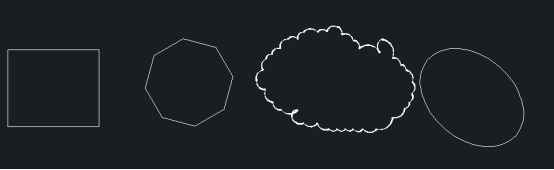
2、点击“布局”-“新建”按钮,我们新建两个布局,共4个布局。为了激活每一个布局,我们将每个布局都点击一下
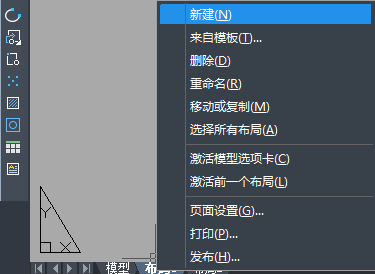
3、点击“布局1”-“页面设置”按钮,打开页面设置的对话框
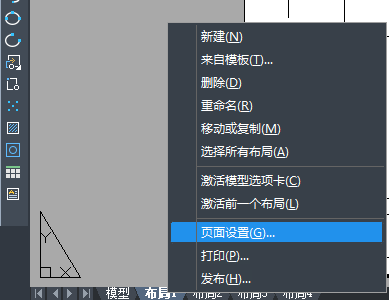
4、点击“新建”按钮,再点击确定

5、在CAD软件弹出来的“打印设置”里,我们根据需要进行相应的设置。需要注意的一点是,这里的打印范围我们选择“窗口”,然后再选定我们需要进行打印的第一个图形
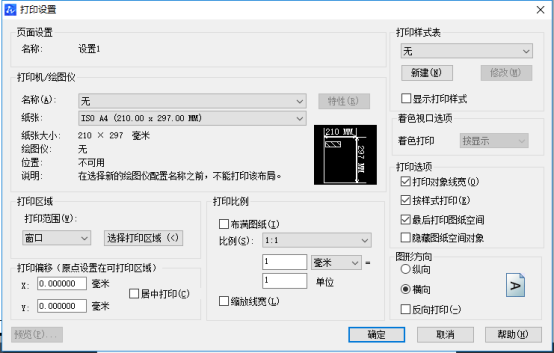
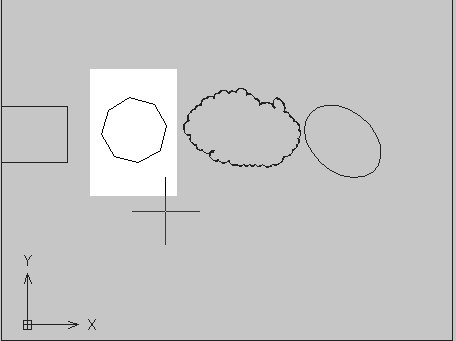
6、重复操作,陆续完成其他三个图形的相关设置,关闭“页面设置”的对话框
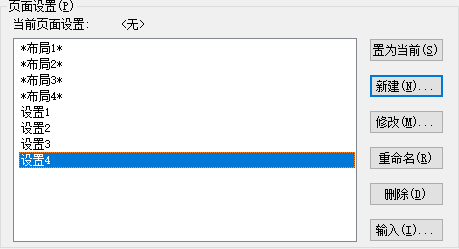
7、切换至每个布局,再点击“保存”按钮
8、点击“文件”-“发布”按钮,打开“发布”对话框,我们点击这里第一个的模型图纸,再点击删除按钮,确认无误后,点击“发布”按钮,打印
就开始了
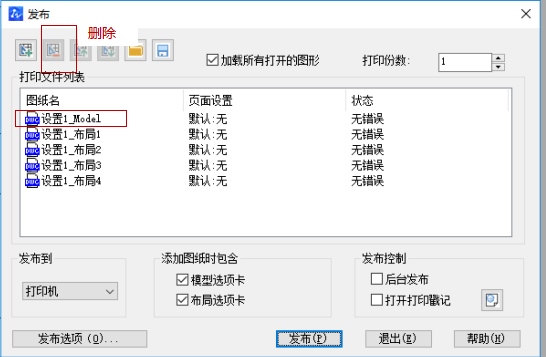
·定档6.27!中望2024年度产品发布会将在广州举行,诚邀预约观看直播2024-06-17
·中望软件“出海”20年:代表中国工软征战世界2024-04-30
·2024中望教育渠道合作伙伴大会成功举办,开启工软人才培养新征程2024-03-29
·中望将亮相2024汉诺威工业博览会,让世界看见中国工业2024-03-21
·中望携手鸿蒙生态,共创国产工业软件生态新格局2024-03-21
·中国厂商第一!IDC权威发布:中望软件领跑国产CAD软件市场2024-03-20
·荣耀封顶!中望软件总部大厦即将载梦启航2024-02-02
·加码安全:中望信创引领自然资源行业技术创新与方案升级2024-01-03
·玩趣3D:如何应用中望3D,快速设计基站天线传动螺杆?2022-02-10
·趣玩3D:使用中望3D设计车顶帐篷,为户外休闲增添新装备2021-11-25
·现代与历史的碰撞:阿根廷学生应用中望3D,技术重现达·芬奇“飞碟”坦克原型2021-09-26
·我的珠宝人生:西班牙设计师用中望3D设计华美珠宝2021-09-26
·9个小妙招,切换至中望CAD竟可以如此顺畅快速 2021-09-06
·原来插头是这样设计的,看完你学会了吗?2021-09-06
·玩趣3D:如何使用中望3D设计光学反光碗2021-09-01
·玩趣3D:如何巧用中望3D 2022新功能,设计专属相机?2021-08-10
·CAD如何进行倒圆角操作2020-07-14
·CAD怎么设计一款欧式门平面图?2018-07-19
·CAD当图形为不完全闭合区域,就无法进行图案填充了吗?2017-03-31
·中望CAD中的旋转命令2020-11-04
·如何将excel中的坐标输入到CAD中画线2023-02-14
·CAD中Laytrans命令具体操作步骤2018-08-13
·CAD如何快速插入对象?2020-03-19
·CAD如何把图形摆正?2016-05-27














